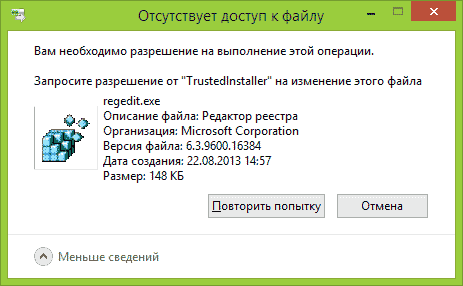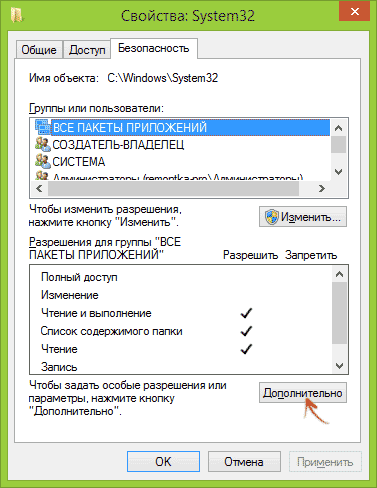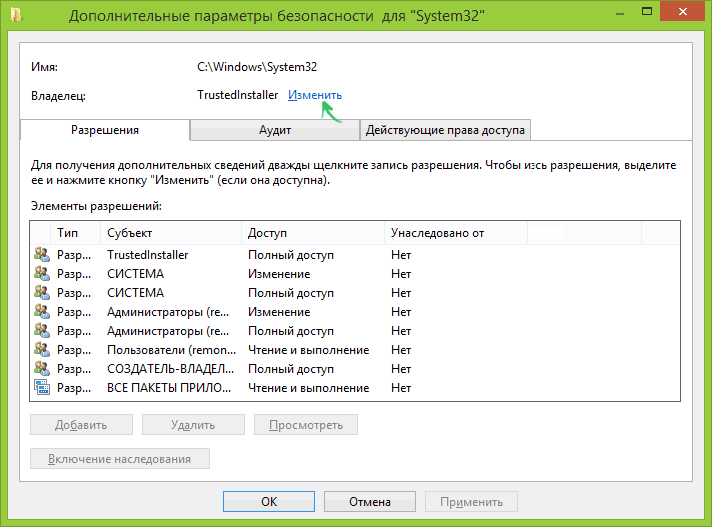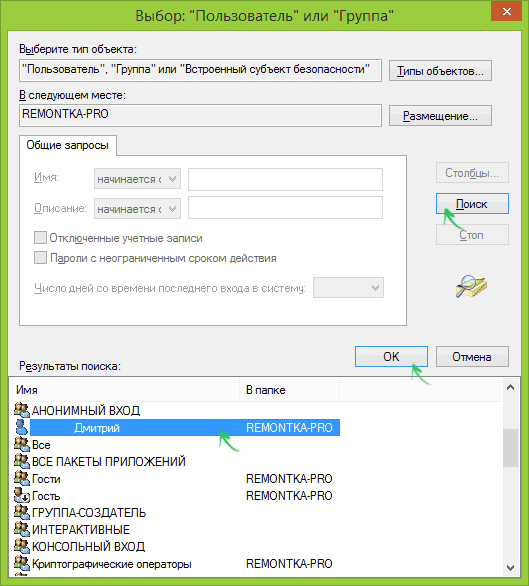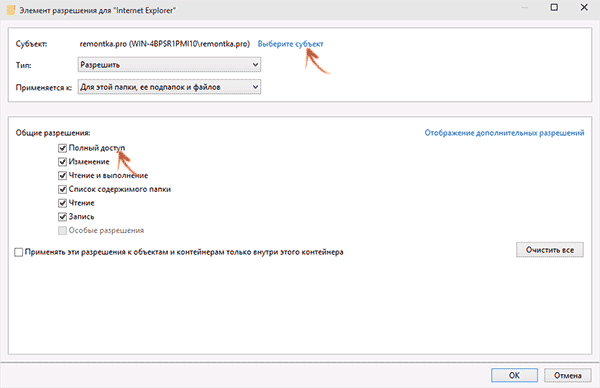- Обход Trustedinstaller для удаления папки
- Как отключить Trustedinstaller в Windows 10
- Как удалить папку Trustedinstaller в Windows 7 — 10 и что это такое вообще?
- Trustedinstaller что это такое грузит процессор?
- Что такое Trustedinstaller?
- Как запросить разрешение от trustedinstaller на удаление нужных элементов?
- Устанавливаем разрешения на папочки и файлы
- Запросите разрешение от TrustedInstaller — решение проблемы
- Как удалить папку, которую не дает удалить TrustedInstaller
- Установка разрешений
- Как запросить разрешение от TrustedInstaller — видео инструкция
- Как сделать TrustedInstaller владельцем папки
Обход Trustedinstaller для удаления папки
Многие пользователи Windows при попытке сконфигурировать, изменить или удалить скрытые\системные файлы и папки сталкиваются с проблемой, которая не дает возможности выполнить подобные действия. И имя этой проблеме — Trustedinstaller. Так давайте разберемся — что это такое?Впервые примененный в Windows 7 и далее “перекочевавший» и в версию 8 и «десятку» Trustedinstaller.exe — это исполняемый файл Windows Modules Installer , который обеспечивает установку и защиту системных файлов и программ. Во избежание системных ошибок и некорректной работы системы модуль ограничивает права Администратора компьютера и фактически обеспечивает бесперебойную работу ОС, установку и обновление системных компонентов и программ.
Бывает что программа нагружает процессор — это возможно вследствие установки обновлений или заражении исполняемого файла вирусом. В таком случае необходимо запустить средство удаления вредоносных программ.
Но давайте разберемся как удалить папку или файл, которую «защищает» Trustedinstaller.
Просто удалить исполняемый фай программы Trustedinstaller.exe , учитывая, что он находится в системной папке не представляется возможным, да и не имеет смысла, поэтому стоит обратиться к другому способу.
Сразу стоит обратить внимание, что изменение или удаление системных файлов и папок может привести к неработоспособности всей операционной системы. Так что нужно быть осторожным и предельно внимательным.
Если Вы все-таки решили удалить папку, отредактировать, заменить или удалить системный файл, отключить Trustedinstaller можно, для этого:
- выбираем папку\файл которую необходимо удалить.
- правой кнопкой мыши открываем выпадающее меню и нажимаем свойства
- Далее выбираем безопасность
- Нажимаем дополнительно, откроются дополнительные параметры безопасности
- Выбираем вкладку Владелец и соответственно нажимаем изменить
- Теперь необходимо поменять Trustedinstaller на «Администратор» и клацаем Ок, в открывшемся окне снова нажимаем Ок.
- Возвращаемся на этап назад, в Свойства выбранного файла
- В окне «Группы или пользователи» — выбираем «Администраторы» и выставляем «галочки» во всех пунктах окна «Разрешения». И нажимаем Ок.
Вот Вы успешно разобрались, как отключить Trustedinstaller. Права на удаление\изменение необходимого файла или папки успешно получены. После внесения необходимых изменений или удаления файла рекомендуется вернуть права Trustedinstaller для корректной работы «Винды».
Как отключить Trustedinstaller в Windows 10
Отключение защиты в «десятке» не сильно отличается, за исключением некоторых нюансов.Вначале проделываем все как мы делали и с «семеркой»
- ПКМ клацаем по файлу, который хотите удалить, нажимаем «дополнительно», выбираем Вашу учетную запись администратора.
- Отмечаем «галочкой» Вашу учетную запись.
- Кликаем «Ок».
- Возвращаемся на шаг назад, во вкладку настроек безопасности и меняем субъект на свою учетную запись администратора и предоставляем все необходимые разрешения.
- Кликаем Ок.
Все готово
Важно! Изменение или удаление системных файлов и папок Вы производите на свой страх и риск, это может привести к необратимым последствиям, вплоть до ограничения работоспособности Windows или полного отказа работы операционной системы.
Как удалить папку Trustedinstaller в Windows 7 — 10 и что это такое вообще?
Добрый день, друзья. Как удалить папку trustedinstaller и что это вообще такое? Когда человек пытается изменить какой-то системный файл, который нужен Windows, может сработать защита системы и заблокировать удаление данного элемента. Это может произойти даже в том случае, если вы являетесь администратором и имеете полный контроль для управления компьютером. Но, всё же при желании, данный элемент можно изменить (удалить).
Trustedinstaller что это такое грузит процессор?
Эту функцию создатели внедрили ещё в Windows XP. Я думаю, вы поняли, зачем она нужна. Так как если незнающий человек нечаянно удалит или проведёт изменения в важных файлах, то он может нанести приличный вред своей ОС. Поэтому, нужно защитить от неопытных пользователей (или от злоумышленников) систему. Но, я имею представление, что совершаю, и не стоит меня останавливать.
Что такое Trustedinstaller?
Это опция, которая всё время функционирует в фоне и нагружает ЦП. Поэтому, её есть возможность выключить, если у вас есть уверенность, что вы, изменяя различные файлы, не создадите системную ошибку. Итак, давайте рассмотрим, что делать, если данная служба не позволяет вам внести изменения в систему.
Как запросить разрешение от trustedinstaller на удаление нужных элементов?
Если вам необходимо деинсталлировать часть папок с файлами, но вы видите окошко, где вам сообщают, что у вас нет доступа, то нужно просто получить права на работу с данными элементами. По системным настройкам, важная системная информация принадлежит Trustedinstaller.
Метод, который я собираюсь предоставить вам, будет функционировать в различные вариантах Виндовс.
- Итак, нам нужно открыть желаемый объект, после этого войти во вкладку «Свойства». Чтобы это сделать, кликнем по нему ПКМ и выберем в ниспадающем меню вкладку «Свойства»;
- Далее, нам нужно выбрать меню «Безопасность» и ниже кликнуть по кнопке «Дополнительно»;
- Вверху окна мы увидим Фамилию и Имя владельца, на данный момент он нам не подходит. Поэтому, мы кликнем по ссылке «Изменить»;
- В новом окошке кликнем по кнопке «Дополнительно»;
- Если вы желаете отыскать нужного пользователя компьютера, выбираем кнопку «Поиск». Данная функция может тормозить, но нам нужен результат. После этого, кликнем по ОК, в появившемся окошке также кликнем ОК;
- Не забудьте поставить флажок там, где показано на скриншоте, для изменения владельца;
- Теперь нам осталось нажать на кнопочку ОК и попробовать сделать то, что до этого нам запрещала система.
Часть пользователей могут добавить, что существуют и иные методы для того, чтобы поменять права владельца. Не буду спорить. У каждого свои вкусы. Зато, данные метод довольно простой. Стоит вам просто-напросто запомнить, как выполняется данный метод, и в другом случае, вы выполните его и глазом не моргнув! Если вы меняете права владельца иным методом, просьба поделиться в комментариях! Иногда случается, что данного метода недостаточно, так как необходимо к этому поставить разрешение. Итак, попробует это сделать.
Устанавливаем разрешения на папочки и файлы
- Входим в свойства элемента (по верхнему принципу);
- Далее, входим в меню «Безопасность», как сказано выше. Затем, кликнем по кнопочке «Дополнительно» (мы уже так делали вверху). Далее, добавляем человека в «Белый список», если он там не находится;
- Используя поиск нам нужно найти объект и дать ему «Полный доступ»;
- Проделав это, нам нужно вернуться в одно из прошлых окон, и поставить флажок над командой: «Заменить все записи … этого объекта». Данную команду вы сразу увидите внизу. Остаётся нажать на ОК;
- После данной операции, можно попробовать проделать с нужным объектом то, что вы собирались. У вас должно всё получиться. Можно перезагрузить ПК. Если и после перезагрузки у вас совершить нужные действия не получится, то нужно зайдя в «свойства папки» убрать флажок над строкой «Только для чтения».
К слову. Проделать данные шаги можно для противоположной необходимости, когда нужна защита для конкретных объектов системы от злоумышленника. Это может понадобиться, когда вы компьютерный администратор и вам нужно защитить систему от кривых руг сотрудников вашей фирмы.
Вывод: удалить папку trustedinstaller полностью нельзя, но, можно выполнить задуманные действия, следуя шагам, которые я описал выше. Успехов!
Запросите разрешение от TrustedInstaller — решение проблемы
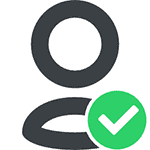
Смысл происходящего в том, что многие системные файлы и папки в Windows 7, 8 и Windows 10 «принадлежат» встроенной системной учетной записи TrustedInstaller и только эта учетная запись имеет полный доступ к папке, которую вы хотите удалить или изменить иным образом. Соответственно, чтобы убрать требование запросить разрешение, нужно сделать текущего пользователя владельцем и предоставить ему необходимые права, что и будет показано ниже (в том числе в видео инструкции в конце статьи).
Также покажу, как снова установить TrustedInstaller в качестве владельца папки или файла, так как это бывает нужным, но почему-то ни в одном руководстве не раскрывается.
Как удалить папку, которую не дает удалить TrustedInstaller
Описанные ниже действия не будут отличаться для Windows 7, 8.1 или Windows 10 — одни и те же шаги требуется выполнить во всех этих ОС, если нужно удалить папку, а сделать это не получается из-за сообщения, что нужно запросить разрешение от TrustedInstaller.
Как уже было сказано, требуется стать владельцем проблемной папки (или файла). Стандартный путь для этого:
- Кликните правой кнопкой мыши по папке или файлу и выберите пункт «Свойства».
- Откройте вкладку «Безопасность» и нажмите кнопку «Дополнительно».
- Напротив пункта «Владелец» нажмите «Изменить», а в следующем окне нажмите кнопку «Дополнительно».
- В следующем окне нажмите «Поиск», а потом в списке выберите пользователя (себя).
- Нажмите Ок, а затем — еще раз Ок.
- Если вы меняете владельца папки, то в окне «Дополнительные параметры безопасности» появится пункт «Заменить владельца подконтейнеров и объектов», отметьте его.
- Последний раз нажмите Ок.
Есть и другие способы, некоторые из которых могут показаться вам проще, см. инструкцию Как стать владельцем папки в Windows.
Однако, проделанных действий обычно недостаточно для того, чтобы удалить или изменить папку, хотя и сообщение о том, что нужно запросить разрешение от TrustedInstaller должно исчезнуть (вместо этого будет писать, что нужно запросить разрешение у самого себя).
Установка разрешений
Чтобы все-таки получить возможность удаления папки, вам также потребуется дать себе необходимые разрешения или права для этого. Чтобы это сделать, снова зайдите в свойства папки или файла на вкладку «Безопасность» и нажмите «Дополнительно».
Посмотрите, присутствует ли ваше имя пользователя в списке «Элементы разрешений». Если нет — нажмите кнопку «Добавить» (возможно, сначала нужно будет нажать кнопку «Изменить» со значком прав администратора).
В следующем окне нажмите «Выберите субъект» и найдите свое имя пользователя так же, как на первом этапе в 4-м пункте. Установите полные права доступа для этого пользователя и нажмите «Ок».
Вернувшись в окно «Дополнительные параметры безопасности» отметьте так же пункт «Заменить все записи разрешений дочернего объекта наследуемыми от этого объекта». Нажмите «Ок».
Готово, теперь попытка удалить или переименовать папку не будет вызывать каких-либо проблем и сообщение об отказе в доступе. В редких случаях требуется так же зайти в свойства папки и убрать отметку «Только для чтения».
Как запросить разрешение от TrustedInstaller — видео инструкция
Ниже — видео руководство в котором наглядно и по шагам показаны все действия, которые были описаны. Возможно, кому-то так будет более удобно воспринимать информацию.
Как сделать TrustedInstaller владельцем папки
После изменения владельца папки, если вам потребовалось вернуть всё «как было» тем же способом, который был описан выше, вы увидите, что TrustedInstaller нет в списке пользователей.
Для того, чтобы установить этот системный аккаунт в качестве владельца, проделайте следующее:
- Из предыдущего порядка действий выполните первые два шага.
- Нажмите «Изменить» напротив пункта «Владелец».
- В поле «Введите имена выбираемых объектов» введите NT SERVICE\TrustedInstaller
- Нажмите Ок, отметьте «Заменить владельца подконтейнеров и объектов» и еще раз нажмите кнопку Ок.
Готово, теперь TrustedInstaller снова является владельцем папки и просто так ее не удалишь и не изменишь, снова будет появляться сообщение о том, что отсутствует доступ к папке или файлу.
А вдруг и это будет интересно:
Почему бы не подписаться?
Рассылка новых, иногда интересных и полезных, материалов сайта remontka.pro. Никакой рекламы и бесплатная компьютерная помощь подписчикам от автора. Другие способы подписки (ВК, Одноклассники, Телеграм, Facebook, Twitter, Youtube, Яндекс.Дзен)
28.12.2020 в 17:50
14.02.2021 в 04:25
Потому что он предварительно устанавливает полный доступ к объекту. Некоторые файлы, такие как ntoskrnl.exe, защищены на уровне системы, т.к. они исполняются перманентно. И тот же Unlocker не обработает команду с последующим нытьём, что для данной операции нужна перезагрузка. IObit Unlocker просто ничего не будет делать, что как раз правильно.
18.02.2021 в 08:52
что делать если не появляется кнопка добавить ?
28.02.2021 в 09:51
14.03.2021 в 12:25
Я сегодня впервые в жизни столкнулся с этой вредоносной штукой, когда переустановил Вин 7 с новой инсталяшки. Просто поверить не могу, что вообще существует такая чушь, которая становится хозяином компа вместо тебя, а ты у нее на каждый чих должен разрешение спрашивать. Это просто невероятно, в голове не укладывается. На моем компе может быть только один хозяин — я. И я ни у кого никаких разрешений спрашивать не должен. В данный момент я нахожусь в поиске решения, как удалить эту вредоносную чушь с компа полностью. Я не имею ни малейшего понятия, почему хоть кто-то берется объяснять, как реально просить у нее что-то, вместо того, чтобы бороться с ней. За все мои 20 лет за компом у меня не было более вредного, немыслимого вируса, чем это.
14.03.2021 в 14:55
Вы не можете удалить этот компонент, так как это не какая-то вредоносная вещь, а часть системы, отвечающая в том числе за установку других частей системы.
14.04.2021 в 15:22
Всегда удаляю бесполезный хлам, который ставила что 7-ка, что 10-ка — всякие xBox-ы, коммуникаторы, карты, «погоду» и ещё воз и маленькую тележку (но мелкомягкие считают, видимо, что этот «софт» крайне важен для пользователя… хотя бы тем, что занимает место на диске, и требует расширения дискового пространства 🙂 ) Т.к. анинсталла для многих из них нет, приходится резать unlocker-ом, а потом долго и нудно чистить реестр от остатов мусора.